iPhoneで削除されたテキストメッセージを回復するための最良の7つの方法(iOS 12.1をサポート)
誤ってテキストを削除してしまった場合iPhone上のメッセージは、あなたはこの間違いをするのはあなただけではありません。多くの人が故意にまたは偶然に自分のiPhoneからテキストメッセージを削除し、ある時点で一部のメッセージが本当に重要であることに気付きましたが、それから彼らは何もすることができません。 削除されたメッセージを簡単に入手。今日は私達にあなたに7つの方法を示すつもりです iPhoneで削除されたテキストメッセージを回復する。あなたが削除されたテキストメッセージのiPhoneを取得するための最善かつ簡単な方法を使用できるように正しくすべての方法を知るために記事を読んでください。
- バックアップなしでiPhone上で削除されたテキストメッセージを回復する方法
- iTunesのバックアップからiPhone上で削除されたテキストメッセージを回復する(2つの方法)
- 3. iCloudバックアップから削除されたテキストメッセージを回復する方法(2つの方法)
- あなたがあなたに送った人を覚えているなら4.あなたにもう一度あなたを送るようにあなたの友人に依頼しなさい
- 5. iPhoneで削除されたテキストメッセージを取得するには、電話会社に連絡してください
- 補足1:回収したiPhoneのテキストメッセージを直接印刷する
- 追加のヒント2:データ損失を防ぐために定期的にiPhoneのテキストメッセージをバックアップする
バックアップなしでiPhone上で削除されたテキストメッセージを回復する方法
で削除されたテキストメッセージを回復するための最良の方法iPhoneはTenorshare https://www.tenorshare.com/products/iphone-data-recovery.htmlを使用しています。このツールは、数回クリックするだけで、削除されたすべてのメッセージを元に戻すことができます。 UltDataは最新のiOS 12と互換性があり、iPhone XS / XS Max / XRもサポートしています。 iOSのアップデートや脱獄の後にメッセージを紛失しても心配する必要はありません。
UltDataを使用して削除されたテキストメッセージを回復する方法のステップ:
ステップ1 まずiPhoneをコンピュータに接続します。 USBケーブルを使ってiPhoneをコンピュータに接続してから、UltDataソフトウェアをコンピュータ上で起動する必要があります。ソフトウェアは自動的にあなたのデバイスを検出します。
注意: ソフトウェアがデバイスを検出できない場合は、iPhoneのロックを解除して、画面に表示される「信頼」オプションをタップしてください。

ステップ2 次に、削除されたメッセージについてiPhoneのスキャンを開始します。 デバイスが接続されると、4つの選択肢が表示されます。 「iOSデバイスから回復する」をクリックしてください。それからあなたがスクリーンで見ることができる「メッセージと添付ファイル」オプションをチェックして、そして「スキャン開始」をクリックしてください。
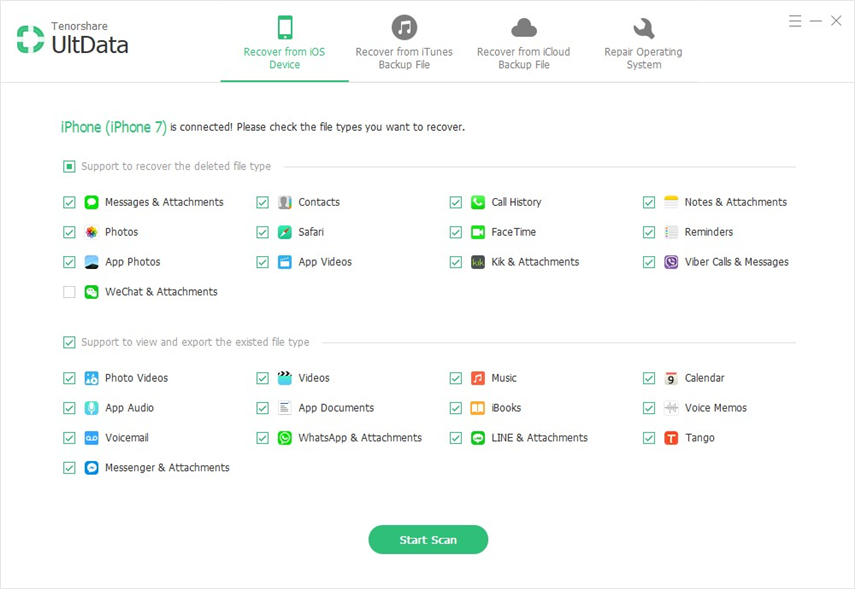
ステップ3 その後、回復前にメッセージをプレビューします。 画面上には、削除されたメッセージと既存のメッセージおよび添付ファイルがすべて表示されます。メッセージを回復する前にプレビューを見るためにそれをクリックしてください。今必要なメッセージを選択し、「回復」ボタンをクリックしてください。

ステップ4 最後にiPhone上で削除されたテキストメッセージを回復する: 画面には、デバイスに復元するかコンピュータに復元するかの2つのオプションが表示されます。 「デバイスに回復」をクリックすると、iPhoneの削除メッセージを回復します。

iTunesのバックアップからiPhone上で削除されたテキストメッセージを回復する
にテキストメッセージをバックアップした場合そうすればiTunesもまた、あなたは簡単にあなたが失ったメッセージをすべて簡単に取り戻すことができます。一般的に、あなたがあなたの古い削除されたテキストメッセージを検索するのを助けることができる2つの方法があります。 1つ目はiTunes経由で、もう1つはUltData経由です。
2.1直接iTunesから削除されたテキストメッセージを回復する
私たちは皆、iTunesがデフォルトのアプリであることを知っています必要に応じてバックアップを復元するだけでなく、デバイスのすべてのデータをバックアップするために、そのユーザーにアップルが提供します。このアプリは他のアプリに比べて多くの機能を持っていませんが、まだこれを使うことを好む人もいます。このプロセスを使う前に最新バージョンのiTunesをダウンロードしてインストールする必要があります。
- 1.コンピュータでiTunesを起動します。 USBコードを使ってiPhoneをiTunesに接続します。ほんの一瞬で、アプリはデバイスを検出します。デバイスボタンをクリックして、概要タブをクリックします。
- 2.次に[このコンピュータ]を選択します>>画面に表示される[バックアップの復元]オプションをクリックします。

2.2 By UltData - iTunesのバックアップファイルから削除されたメッセージを選択的に回復する
を使用してすべてのメッセージをバックアップした場合このツールはiTunesよりも速くて使いやすいので、iTunesはそれから削除されたテキストメッセージを回復するためにTenorshare https://www.tenorshare.com/products/iphone-data-recovery.htmlツールを使用することもできます。 UltDataはあなたに古いものと伝統的なiTunesと比較して実際に日々の生活のために実際に本当に役立つ広範囲の機能をあなたに与えます。
iTunesのバックアップから削除されたメッセージを取得する方法の手順:
ステップ1 1。まず、あなたはあなたのコンピュータ上でUltDataを開き、あなたがソフトウェアのメインインターフェースで見つけることができる「iTunesバックアップファイルから回復する」オプションを選ぶ必要があります。次に、あなたは画面上のすべてのiTunesのバックアップを見ることができます。それから、あなたがバックアップしたいバックアップファイルを選択して、そして「スキャンの開始」をクリックしてください。

ステップ2 すぐにスキャンプロセスが完了し、あなたは画面上のすべての既存および削除されたコンテンツを見ることができるようになります。あなたは削除されたアイテムを見るために "削除のみ表示"オプションを選択することができます。

ステップ3 6.最後に(画面の左側にある)「メッセージ」オプションを選択して「回復」をクリックすると、デバイス上またはコンピュータにメッセージを回復するためのオプションが表示されます。

3. iCloudバックアップから削除されたテキストメッセージを回復する方法(2つの方法)
多くのユーザーは、iCloudを使ってiCloudを使うのが好きです。iCloudとしてデータを保存するのは簡単で便利です。あなたがする必要があるのはあなたのiPhoneに接続されたインターネットとあなたのiPhoneのiCloud同期を可能にすることだけです。 iPhoneで削除されたテキストメッセージを取得するには2つの方法があります。 1つは直接iCloudを通してあり、もう1つはTenorshare https://www.tenorshare.com/products/iphone-data-recovery.htmlを使用しています。
3.1 iCloudから削除されたメッセージを直接回復する
あなたはあなたがあなたが削除したテキストメッセージをあなたが回復することができますiCloudにバックアップしました。あなたが持っている必要があるのは働くコンピュータとインターネットだけです。問題なくすべてのメッセージを取り戻すには、下記の手順に従ってください。しかし、この方法は同じ仕事をする他の方法のいくつかほど信頼性がありません。
- 1.まずコンピュータを開き、iCloudの公式Webサイト[www.iCloud.com]にアクセスします。
- 2.次に、iPhone iCloudに関連付けられているApple IDとパスワードを入力します。
- 3. iCloudのメインページでは、カテゴリ別に多くのデータを見ることができます。バックアップしたメッセージを確認し、見つけて回復してください。


3.2 By UltData - iCloudバックアップファイルから削除されたメッセージを回復
もっと便利にもっと早くしたいiPhone上で削除されたメッセージを取得する方法あなたはhttps://www.tenorshare.com/products/iphone-data-recovery.htmlを使用してみてください。このツールには、iCloudバックアップファイルからすべての削除されたデータを回復するオプションもあります。あなたは完全に利用するためにあなたのコンピュータにこのアプリをダウンロードしてインストールする必要があります。
iCloudのバックアップを使用してiPhone上で削除されたテキストメッセージを取得する方法の手順:
ステップ1 UltDataツールをコンピューターで起動し、画面上部にある「iCloudバックアップファイルから回復する」を選択します。次に、iPhoneに関連付けられているApple IDとパスワードを入力します。

ステップ2 Apple IDに関連付けられているすべてのバックアップデータが表示されます。画面からバックアップを選択して、「次へ」ボタンをクリックしてください。

ステップ3 指定されたオプションから "メッセージと添付ファイル"を選択し、処理を続けるには "次へ"ボタンをクリックしてください。
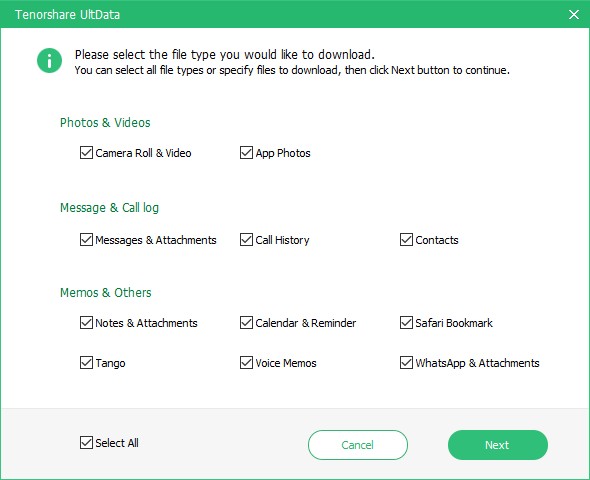
ステップ4 メッセージをダウンロードするのに少し時間がかかります。メッセージがダウンロードされたら、あなたはプレビューを持っていることができて、次にあなたが回復したい必要なメッセージを選ぶことができます。 「回復」ボタンをクリックしてください。
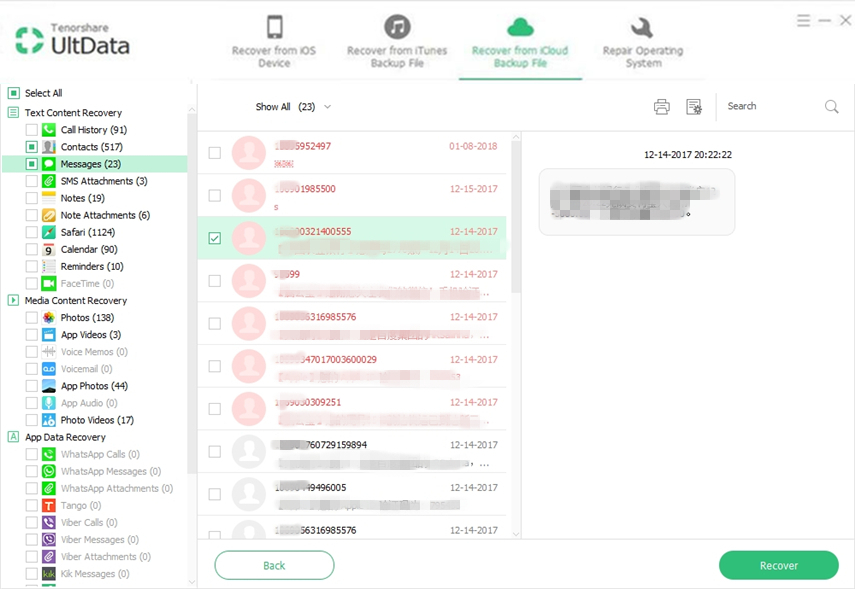
ステップ5 また、回復するための2つの選択肢があります。メッセージ。 1つ目はデバイスへのリカバリ、2つ目はコンピュータへのリカバリです。単に、iPhone上のすべてのあなたの削除されたメッセージを取り戻すために「デバイスに回復」をクリックしてください。

あなたがあなたに送った人を覚えているなら4.あなたにもう一度あなたを送るようにあなたの友人に依頼しなさい
https://www.tenorshareへの簡単で簡単な方法。ic / loud / icloud.htmlからメッセージを復元するのが簡単にあなたの友人にあなたが彼らにメッセージを再び送ることができるようにあなたが彼らのメッセージを削除したことを知らせることによってです。この方法は、すべてのユーザーに実際に適用できるわけではないため、メッセージを送信したすべての友人を覚えておくのは困難です。あなたはあなたがあなたにメッセージを送るのを覚えているあなたの友人の何人かに尋ねることを試みることができますが。これらの方法は、iPhone上であなたの削除されたメッセージを回復するためのより信頼性が高く便利なので、上記の方法を使用することをお勧めします。
5. iPhoneで削除されたテキストメッセージを取得するには、電話会社に連絡してください
あなたがするために試すことができる次の方法あなたの削除されたテキストメッセージを取得するには、電話会社に連絡してください。ほとんどの人は削除されたテキストメッセージを取り戻すためにこのオプションを選択する必要はありませんが、電話会社に連絡することは悪くない考えです。だから、あなたはあなたの電話キャリアと接続することによってあなたの削除されたメッセージを取り戻すかもしれません。
補足1:回収したiPhoneのテキストメッセージを直接印刷する
あなたも印刷することができますことを知っていますかiPhoneのテキストメッセージを回復?まあ、これはTenorshare UltDataの助けを借りて可能です。このツールは、非常に多くの興味深い便利な機能を備えているので、本当に素晴らしいです。 iPhoneを削除したテキストメッセージを印刷回復するプロセスは以下の通りです。
注意: 処理を進める前に、必ずプリンタをコンピュータに接続してください。
ステップ1 あなたがあなたがすべての削除されたテキストメッセージを検索したスクリーンに来たら、(右上のメニューにある)「印刷」ボタンをクリックしてください。
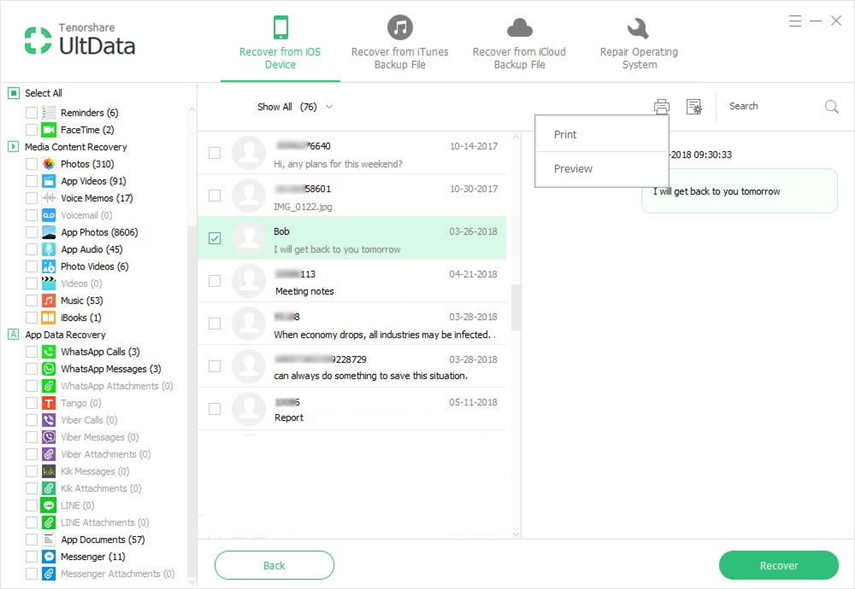
ステップ2 印刷とプレビューの2つのオプションが表示されます。プレビューをクリックして、テキストメッセージが印刷された後の外観を確認します。
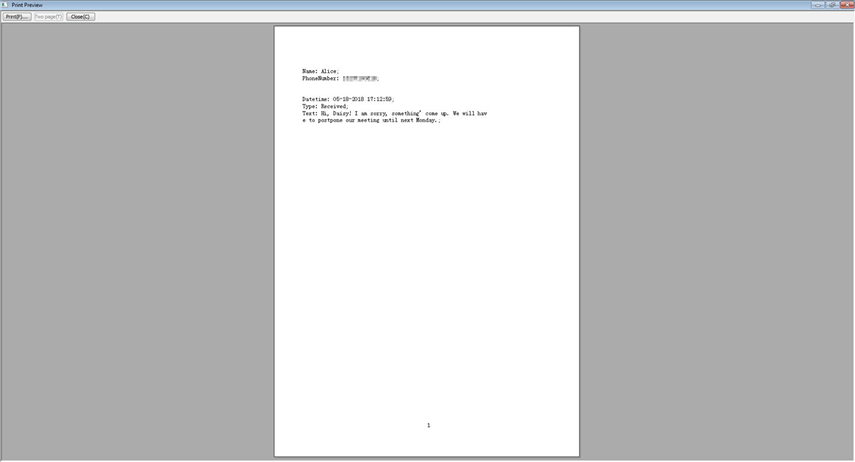
ステップ3 今すぐ印刷オプションをクリックします。プリンタ名を選択し、[OK]をクリックして印刷処理を開始します。

追加のヒント2:データ損失を防ぐために定期的にiPhoneのテキストメッセージをバックアップする
私たちは皆、「予防は治療よりも優れている」ことを知っています。 そのため、データの損失を防ぐために、定期的にすべてのiPhoneテキストメッセージをバックアップすることをお勧めします。すべてのメッセージをバックアップすれば、iPhoneのメッセージが削除されたり破損したりしても心配する必要はありません。iPhoneのデータとコンテンツをすべてバックアップするのに最適なソフトウェアはhttps://www.tenorshareです。 com / products / icarefone.htmlこのソフトウェアは、すべてのデータを簡単にバックアップし、選択的にデバイスに復元することができますhttps://www.tenorshare.com/ios-file-transfer/how-to-transfer-photos-from -mac-iphoto-library-to-ipad.html、https://www.tenorshare.com/ios-file-transfer/how-to-transfer-videos-from-compuer-to-new-iphone-8-8 -plus.html、https://www.tenorshare.com/ios-file-transfer/top-3-ways-to-transfer-music-from-old-iphone-to-new-iphone-8-8-plus .html、https://www.tenorshare.com/ios-file-transfer/how-to-transfer-contacts-from-pc-mac-to-iphone-ipad-ipod.htmlに制限なく、またiDeviceを保存します。一般的なiOSの問題iCareFoneは、iOS 12およびiPhone XS / XS Max / XRと互換性があります。
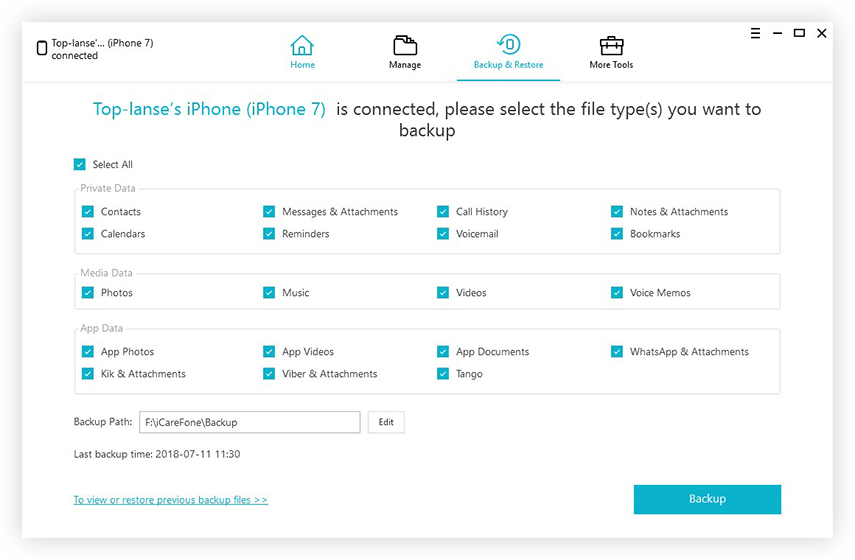
結論
この記事では、回復するための最良の7つの方法について説明しますiPhone上のテキストメッセージを削除しました。 https://www.tenorshare.com/guide/itunes-data-recovery.htmlまたはhttps://www.tenorshare.com/にもかかわらず、iPhoneから直接送信されるかどうかにかかわらず、メッセージを簡単に取得する方法がいくつかあります。 guide / icloud-data-recovery.htmlユーザーのために、2つの追加のヒントがあります。下記のコメント欄に、この記事についてどう思いますか、またはこのトピックに関して何か質問がある場合はお知らせください。









